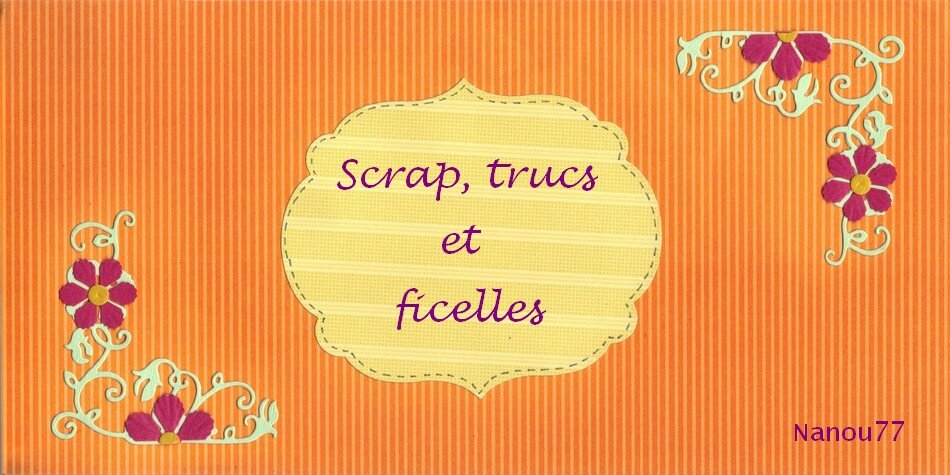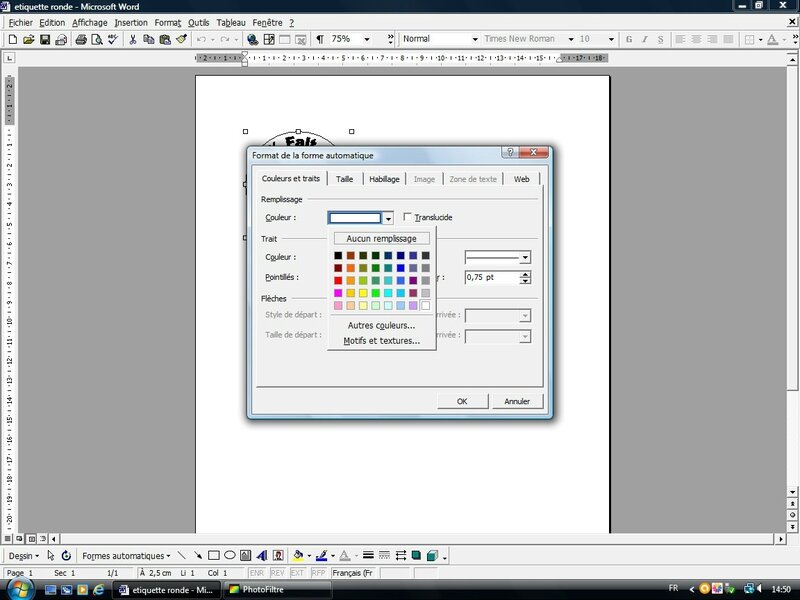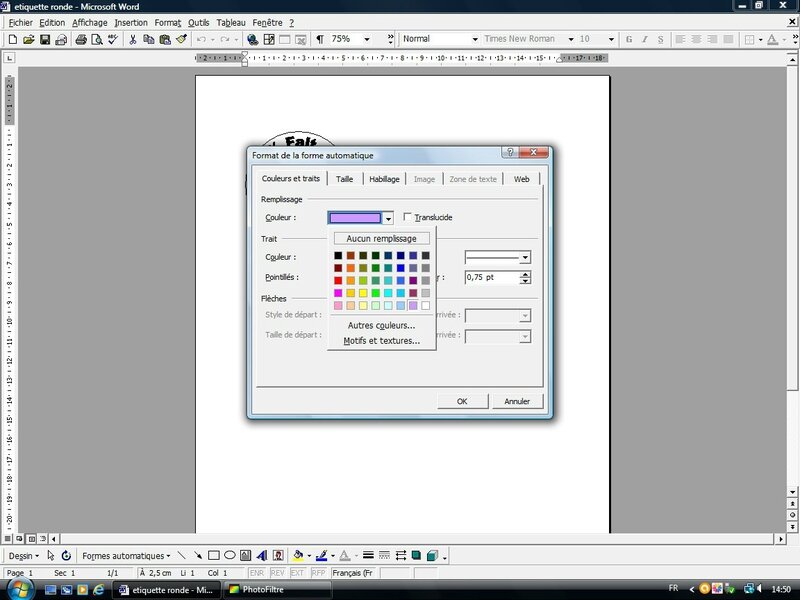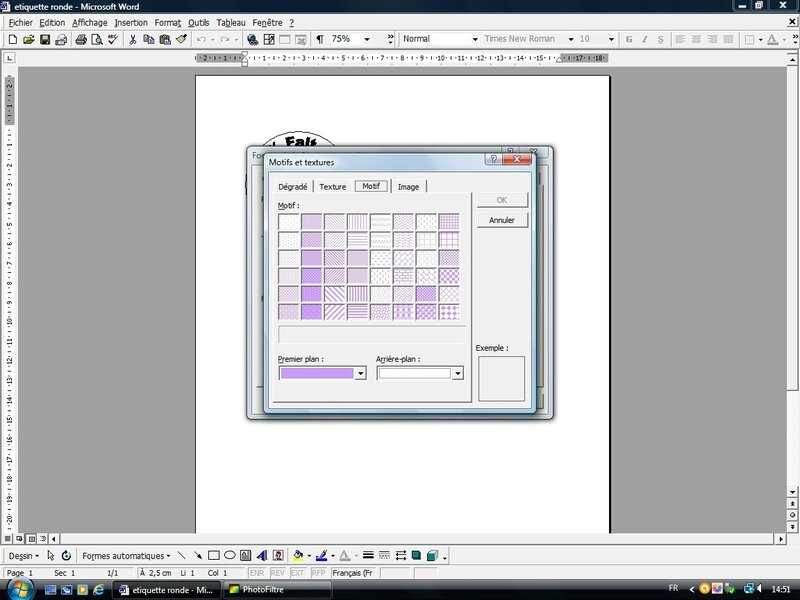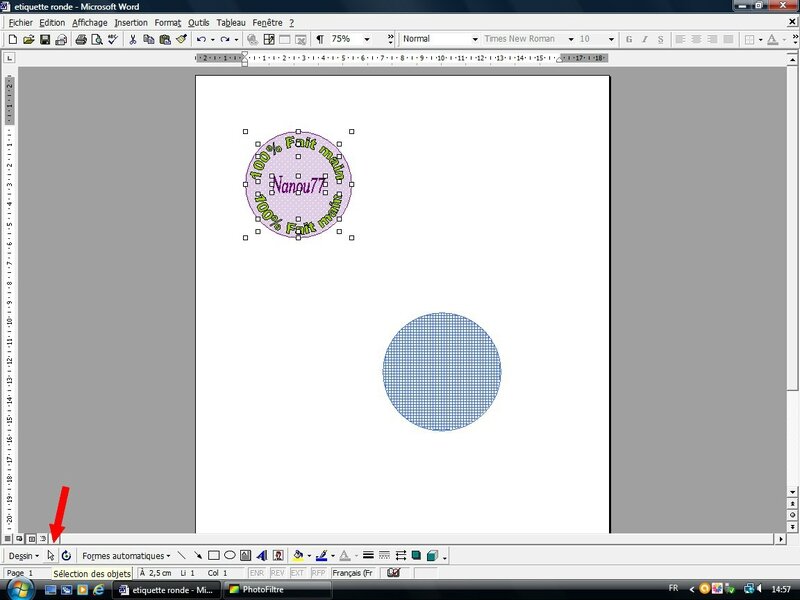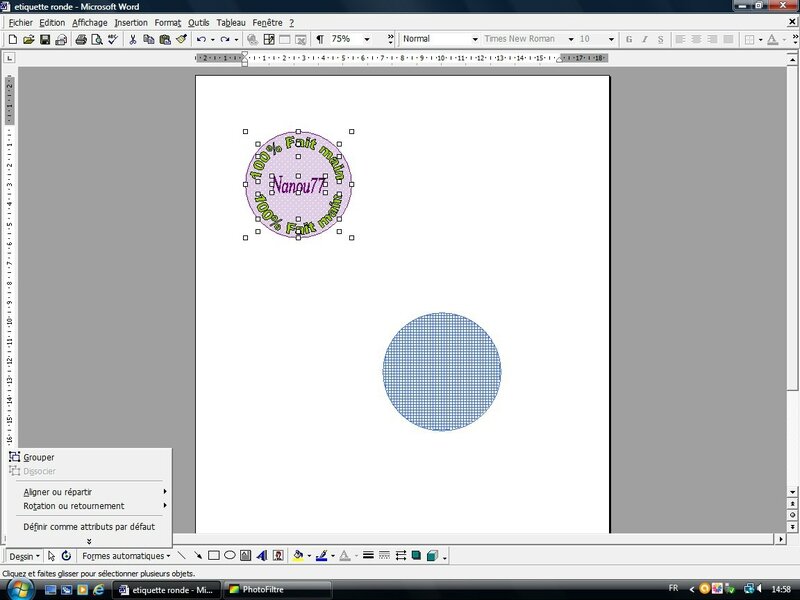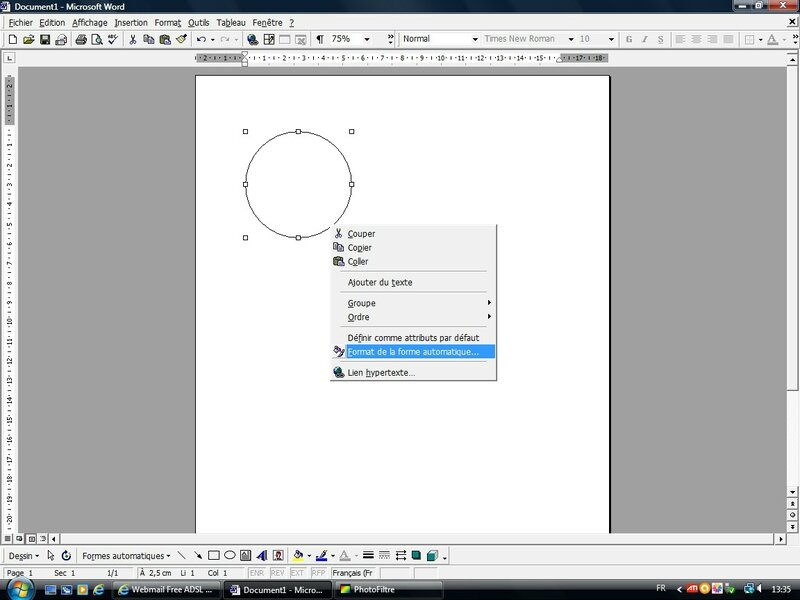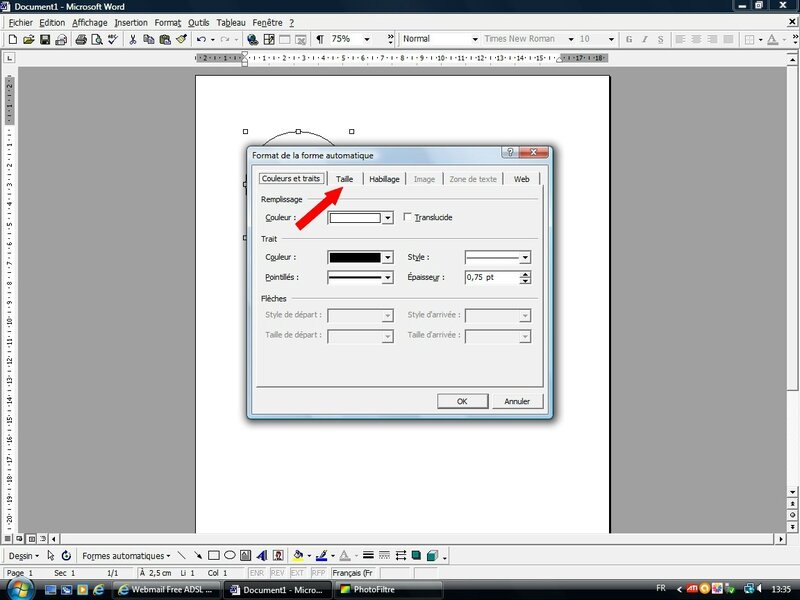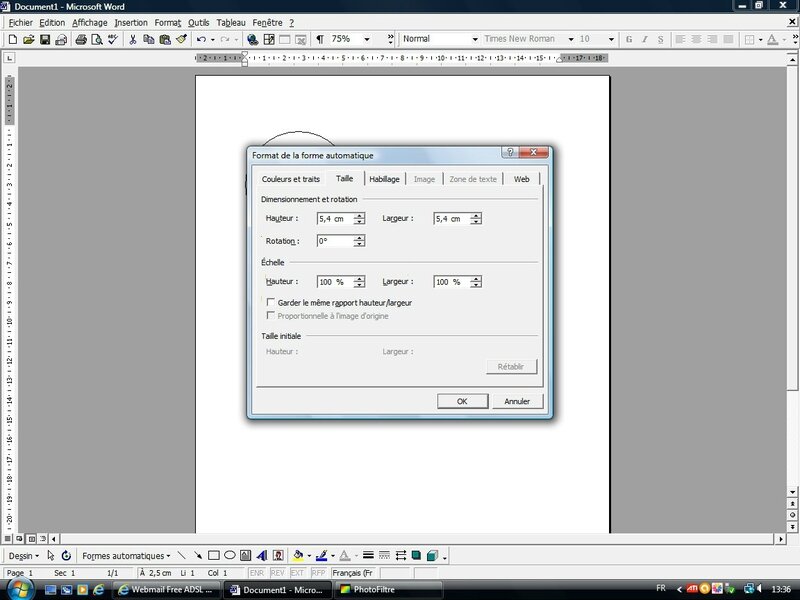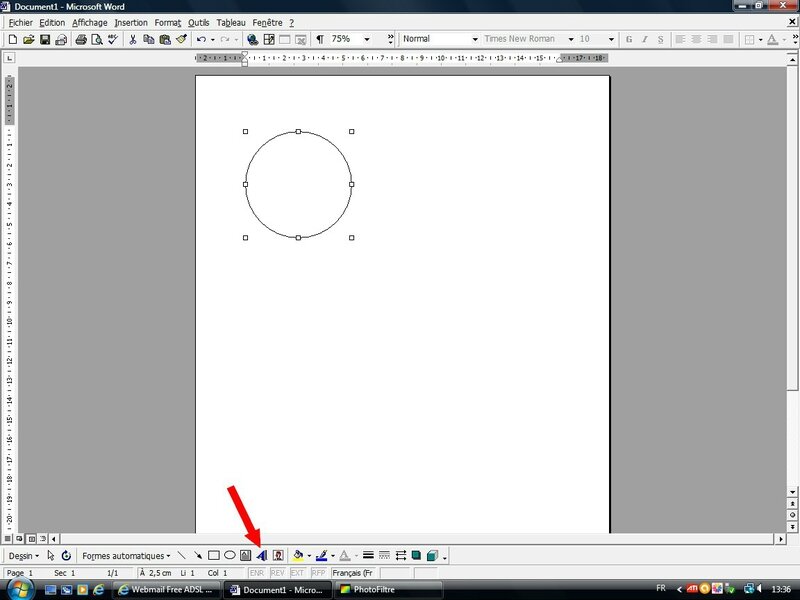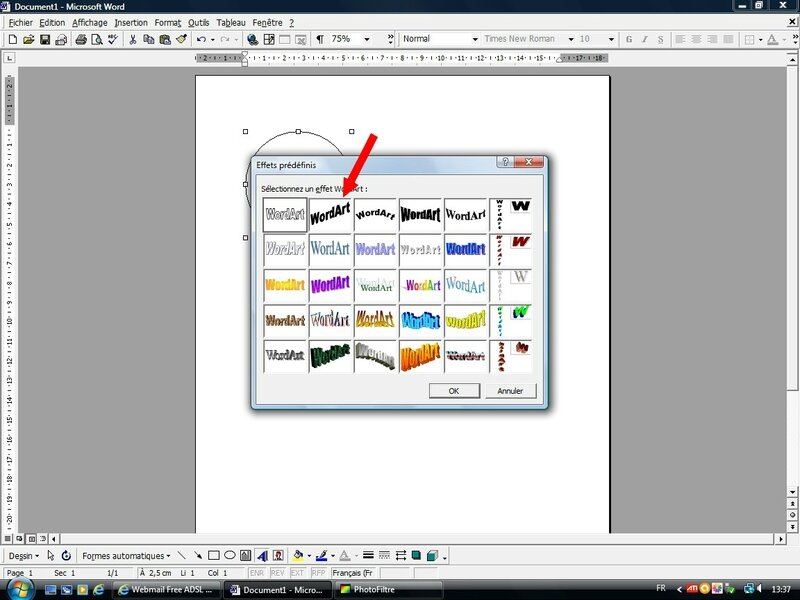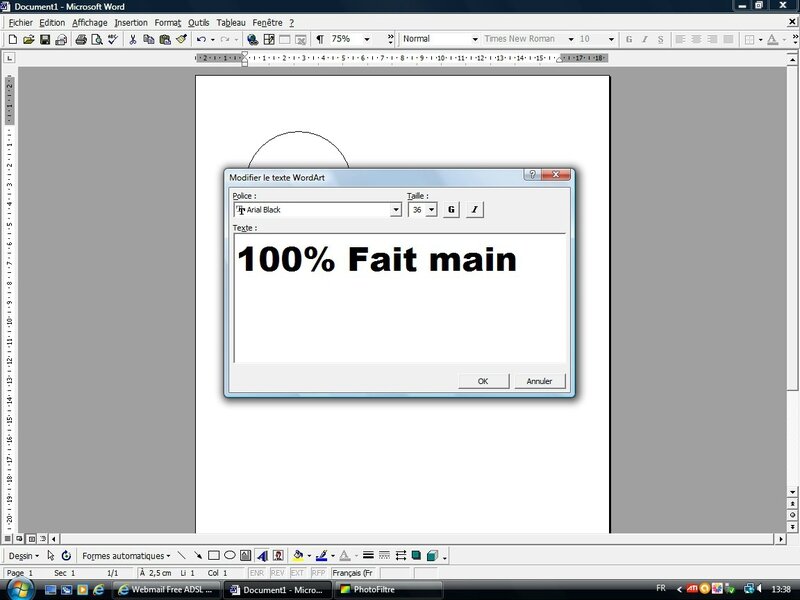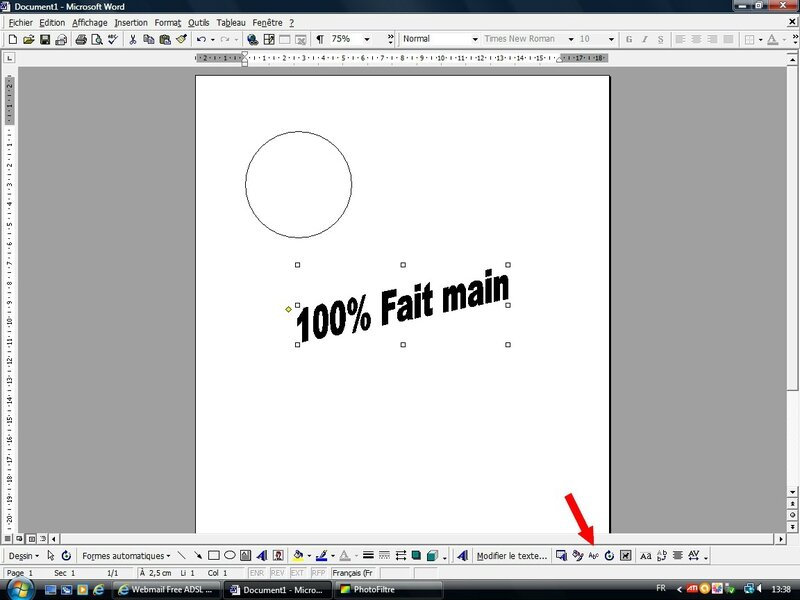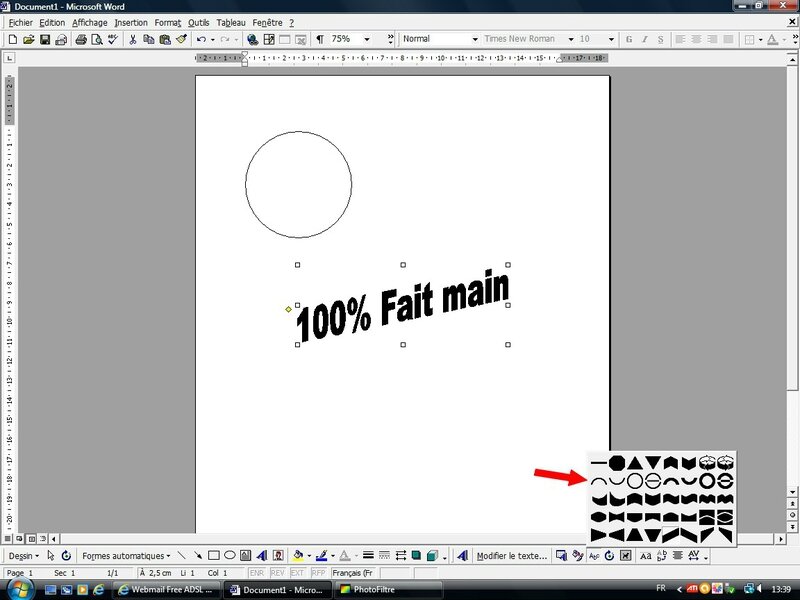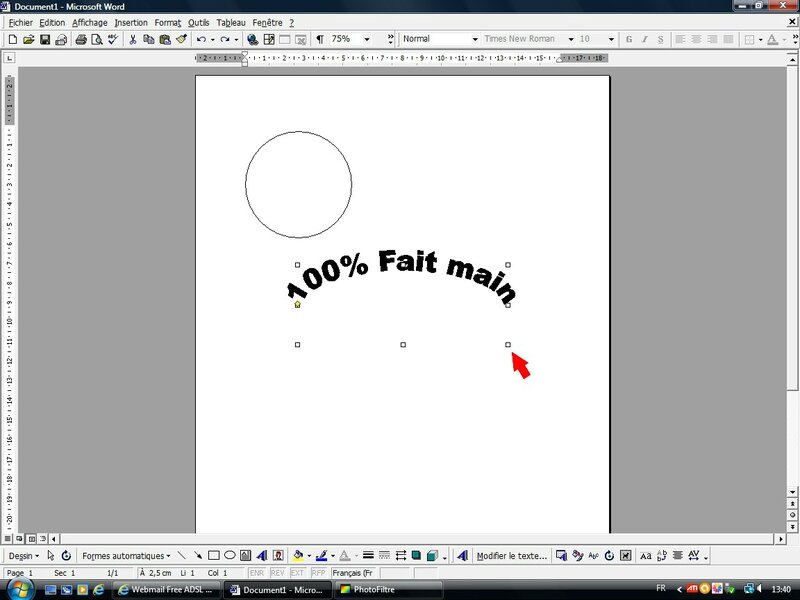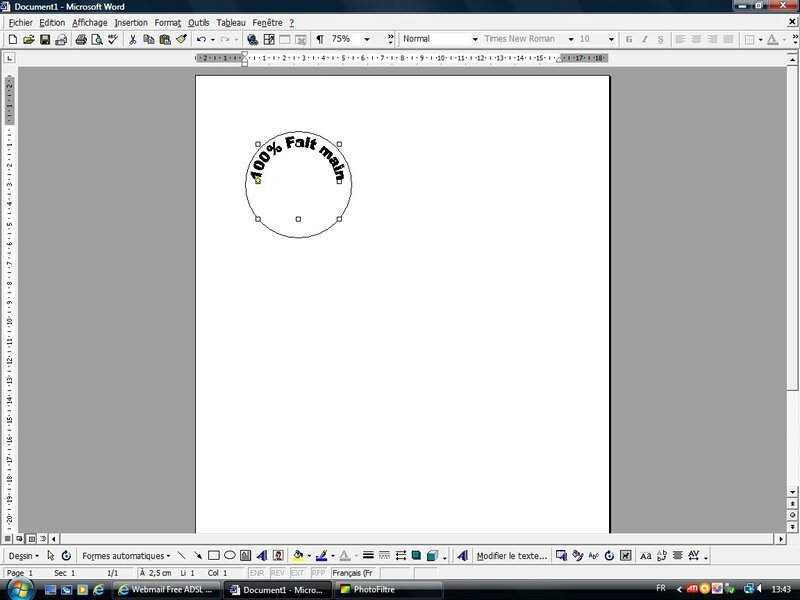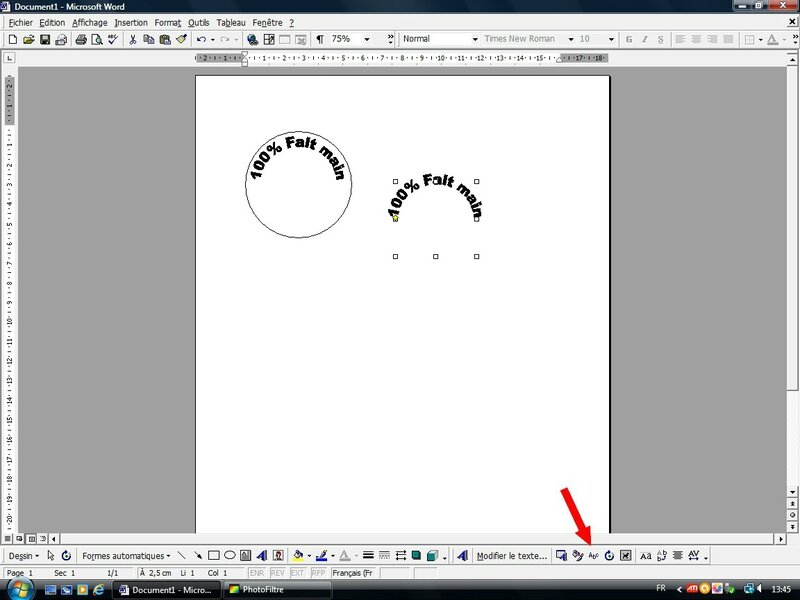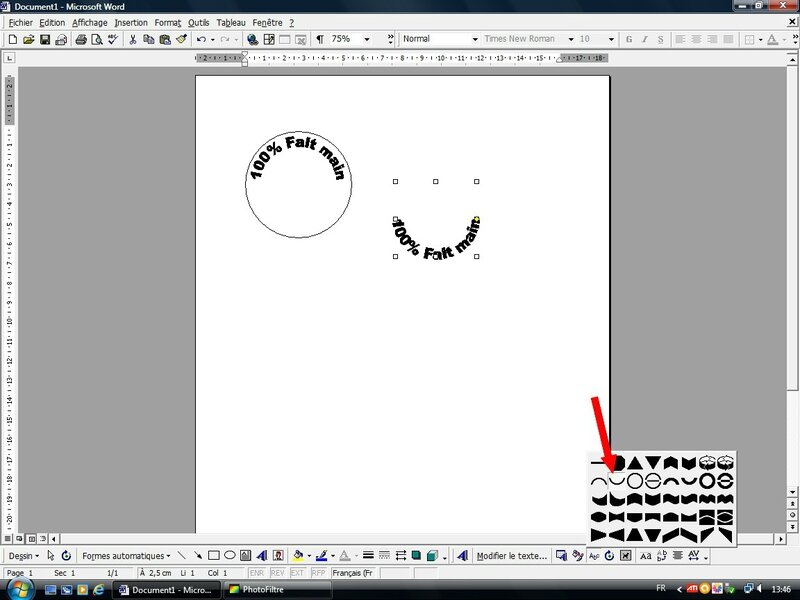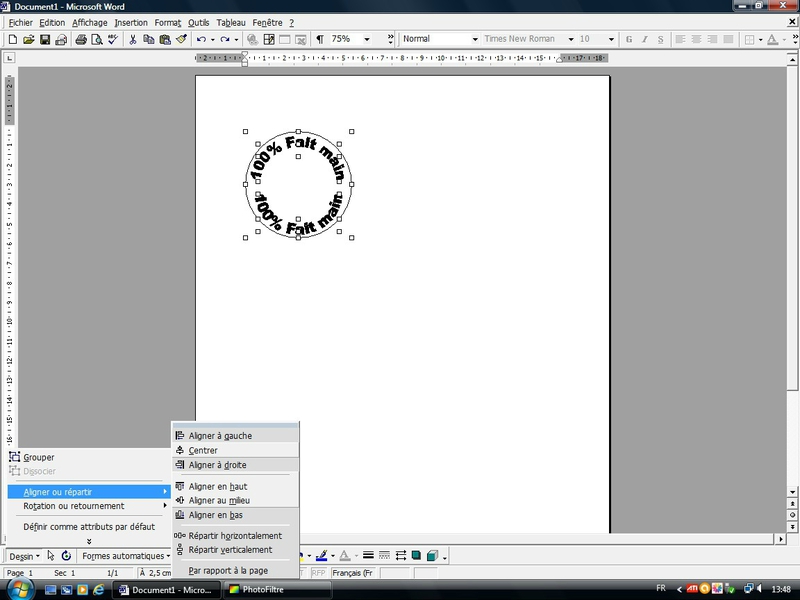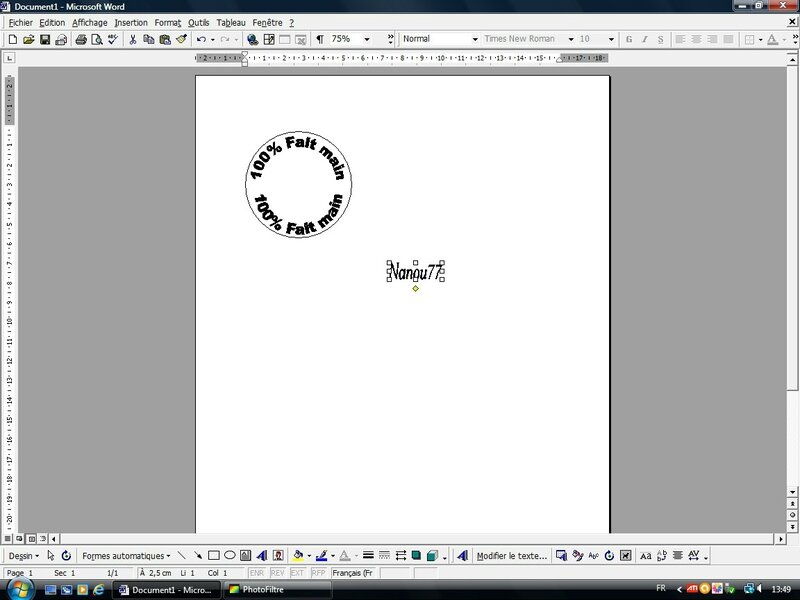Flocon de glace
Une petite déco facile et rapide à réaliser !
Prenez un morceau de papier étirable (type Cell-o-frais) et pliez le en huit (en deux, puis en deux et encore en deux).
Choisissez un die flocon
Faites votre sandwich pour votre machine de découpe en prenant soin d'intercaler une feuille de papier ordinaire (papier imprimante) pliée en deux entre le film et la plaque. Passez dans la machine en faisant plusieurs aller-retours.
Et voilà, vous obtenez de jolis flocons de glace à accrocher partout dans la maison !
(Désolée pour la piètre qualité des photos mais je suis un peu pressée ce matin !)
Boîte à chocolats
D'après une idée vue sur le forum La Fée du Scrap
Vous trouverez tuto et gabarits ici :
http://instantspapiers.canalblog.com/archives/2010/12/10/19841694.html
J'ai mis sur le chapeau un pompon du commerce, mais pour en faire rapidement , suivez les images :
( Photos trouvées sur le blog d'Anisbee)
Faire des étiquettes sous Word (2ème partie)
Bon, j'espère que vous avez réussi à suivre le premier opus de cette astuce (tiens, ça rime !), je vous montre la suite (pour celles qui n'ont pas suivi, ça se passe ici)
Je vais mettre en couleurs la belle étiquette faite sur l'autre post.
Je vais d'abord m'occuper du fond. Je sélectionne le rond en cliquant dessus. Des petits carrés apparaissent. Je fais un clic droit, puis je clique sur "format de la forme automatique"
Je choisi la couleur de remplissage en cliquant sur le curseur, ce qui ouvre la palette.
Ma couleur étant choisie (oh la belle mauve !) je vais rajouter des motifs. Je reclique sur le curseur,
Je clique sur la dernière ligne "motifs et textures", puis sur l'onglet "motifs"
Je choisis le motif et je passe au contour. Je choisis donc une couleur pour le trait extérieur de mon étiquette.
Quand je suis satisfaite de mon choix, je clique sur OK et tadadam :
Wouah, c'est joli mais le texte est un peu tristounet. Qu'à cela ne tienne, on va aussi le mettre en couleurs ! Je sélectionne donc une de mes phrases en cliquant dessus (si vous avez bien suivi, vous vous rappelez que le texte est en 3 parties)
Je clique sur l'icône petit seau (format de l'objet WordArt), puis j'ouvre l'onglet "couleur et traits", je choisi ma couleur et je valide. J'ai opté pour laisser les traits en noir mais vous pouvez leur changer de couleur également.
Je recommence avec les 2 autres phrases
Voilà, mon étiquette est colorisée. Tiens , je vais lui rajouter un peu de chichi.
Je trace un deuxième cercle plus grand que le premier avec l'outil "ellipse"(voir post précédent)
Je lui donne une couleur et des motifs comme tout à l'heure.
Je vais déplacer l'étiquette sur le deuxième rond, oui mais voilà, quand je clique dessus, y'a que le rond qui bouge ! Pas grave, je vais "grouper" tous les éléments pour qu'ils ne fassent plus qu'un. Je clique sur la petite flèche en bas à gauche et en maintenant la touche majuscule enfoncée, je clique sur chacun des éléments
Je clique ensuite sur "dessin" puis "grouper"
Tous mes éléments sont maintenant liés, je peux les déplacer à l'aide de ma souris. Je les place donc dans mon 2ème rond. Mais que se passe t'il ? On dirait qu'ils sont derrière !
Exact, y'a plus qu'à les mettre devant ! Je clique droit sur le 2ème rond -> format de la forme automatique -> onglet habillage -> "derrière le texte". MAGIQUE ! Y'a plus qu'à centrer : sélectionner les 2 cercles en cliquant dessus , touche maj enfoncée. Je clique sur "dessin" en bas à gauche, puis "aligner et répartir" -> centrer et refaire avec "aligner au milieu"
Wouah qu'c'est beau !
Voilà, avec ce tuto vous pouvez faire les étiquettes de la forme et de la couleur que vous voulez, la preuve (y'en a d'autres ici) :
(Un peu floue la photo mais je peux pas mieux !)
Faire des étiquettes sous Word (1ère partie)
Je vais vous montrer aujourd'hui comment écrire dans un rond en utilisant le logiciel Word. Le mien est une version un peu ancienne, mais je suppose que les plus récentes ne doivent pas beaucoup différées. N'hésitez pas à cliquer sur les photos pour les voir plus grandes.
Donc je veux faire une étiquette.
Je commence par ouvrir une page Word (évidemment !) et je clique sur l'icône "ellipse" pour dessiner mon rond. Pendant que je trace celui-ci, je garde la touche "majuscule" enfoncée, ce qui permet d'avoir les mêmes longueur et largeur.
Pour donner à mon cercle la taille désirée (par exemple celle de mes perfo), je clique sur le rond que je vient de dessiner pour le sélectionner (on sait qu'il est sélectionné quand il y a des petits carrés qui l'entourent), puis, clic droit -> "format de la forme automatique"
J' ouvre l'onglet "taille"
A l'aide des curseurs hauteur et largeur, j'affiche la taille désirée
Là j'ai le rond que je désire, passons au texte. J'ouvre WordArt en cliquant sur le "A"
Je sélectionne un format de dessin, par exemple, le deuxième
Je tape mon texte dans la fenêtre après avoir choisi la police qui me convient. Pour la taille, cela n'a pas d'importance, je vais jouer dessus après.
Après avoir cliqué sur OK, je me retrouve avec un texte en biais.Je clique sur l'icône "abc" (forme WordArt)
Je clique sur la forme demi cercle (il faut que le texte soit sélectionné, c'est à dire entouré de petits carrés)
Je me retrouve avec un texte en arc de cercle. En jouant sur les petits carrés des angles, je réduis la taille de mon texte afin qu'il rentre dans le rond.
Lorsque la taille me semble bien, je déplace ma souris sur le texte jusqu'à ce que j'obtienne 4 petites flèches. Ce symbole sigifie que je peux déplacer l'image en maintenant le clic gauche enfoncé. Je place donc mon texte dans mon rond.
Je fais un copié/collé de mon texte
Je déplace la copie à l'extérieur du rond et je clique sur l'icône "abc"
Je clique sur la forme demi cercle mais inverse de celui utilisé précédemment
Je refais la même opération que tout à l'heure pour placer mon deuxième texte à sa place. Pour que tout soit bien centré, je sélectionne tous les objets. C'est à dire que je maintiens la touche majuscule enfoncée et que je clique sur chacun des 3 éléments (le cercle, et les 2 textes). Puis, je clique sur la touche "dessin"
Je clique sur "centrer".
Aller, zou, on rajoute un petit truc. Je réouvre WordArt (icône "A"), je choisis la deuxième forme, je tape mon texte, je clique sur l'icône "abc" puis sur la forme droite (la première) et j'obtiens ceci
Je déplace mon texte dans le rond et à l'aide des petits carrés, je lui donne la bonne taille. Je sélctionne mon nouveau texte et le rond (touche Maj enfoncée), je clique sur dessin et je centre mon texte
Et voilà ! il ne me reste plus qu'à faire des copiés/collés pour me faire une planche d'étiquettes personnalisées.
Je vous laisse le temps de digérer ce long post et je vous explique plus tard comment mettre vos étiquettes en couleurs. Amusez vous bien !
500ème
Merci à toutes pour tous les commentaires laissés à la suite du petit jeu de la 500ème. On est reparti pour un tour ! Dès qu'on sera arrivé à 550 abonné(e)s à la news, je tirerai au sort une gagnante parmi tous les inscrits depuis le début, comme ça, pas besoin de se désinscrire pour se réinscrire, LOL !
Donc si vous êtes déjà inscrite, faites de la pub autour de vous pour faire monter le compteur !
PS : je rappelle que toute inscription en anonyme est systématiquement effacée. Votre adresse mail n'est visble que par moi et n'est pas diffusée sur le blog. J'aime bien savoir à qui j'ai affaire et découvrir vos blogs également !
C'est fait !
Challenge réussi ! Vous avez dépassé les 500 inscrits à la newsletter. Merci à vous toutes (tous ?), je contacte par mail la 500ème pour avoir l'adresse où lui expédier le petit cadeau.
On remet ça pour le 600ème abonné ?